一些Markdown扩展语法
相信很多人跟我一样,对Markdown是“一知半解”,会打一点,知道一点,但是其实从没花哪怕一分钟了解过。其实除了标题粗体插入代码,Markdown还有很多有趣的基础语法和扩展语法。
Markdown基本语法就是由 John Gruber 最初设计的语法(如标题,加粗,斜体等),它很简单且很常用,但是功能相当有限。由于一直没有Markdown的确定标准,各个平台自制的“民间Markdown”应运而生,扩展语法增加了许多高级的功能(表格,角标等),可以实现更多功能。各个地方的扩展语法不尽相同。在一些网络平台或者本地编辑器上有效的语法,可能在其他地方并不能正确显示。不过对于一些最常见的扩展语法,各个地方还是大致统一的。
表格(Tables)
大家应该都用过自动生成的Markdown表格,事实上自己打也并不复杂。Markdown支持创建任意mxn表格,并且可以对每一列设置对齐方式
|中国|美国|日本|韩国|
|-:|-|:-:|:-|
|北京|华盛顿|东京|首尔|
|`1450000000`|327000000|126300000|52000000|
| 中国 | 美国 | 日本 | 韩国 |
|---|---|---|---|
| 北京 | 华盛顿 | 东京 | 首尔 |
1450000000 |
327000000 | 126300000 | 52000000 |
一个mxn表格由m+1行构成,其中第一行是表头,第二行指定对齐方式(Alignment),之后所有的行是剩余的行。每一行由n+1个分隔符|分割为n格,每一格储存该列的信息。不同列的长度可以不同,无需对齐,这一列会自动调整宽度,完整显示一列里最宽的数据。列里的数据也支持简单的语法
上面的代码创建了一个3x4的表格。观察第二行的对齐方式。可以发现:
---:表示向右对齐(-可以有任意多个,下同):--:表示向中对齐:--或--(即默认值)表示向左对齐
列表,引用的嵌套(Nested List & Quotation)
不算扩展的语法,但是很有意思。Markdown中有序或无序列表的嵌套规则是以缩进(Indent)来决定
1. First
- Indent1
- Indent2
2. Second
1. Indent1
2. Indent2
- First
- Indent1
- Indent2
- Second
- Indent1
- Indent2
实际上,要在任何列表间插入其他内容,都可以不用打断列表,在列表的两项之间缩进就可以,列表的顺序和结构是完全由缩进来决定的
1. First
> Quotation in First
2. Second
- First
Quotation in First
- Second
而引用的嵌套只有大于号的个数决定,几个大于号就是几层嵌套,甚至一级引用里可以直接出现三级引用。同一级引用会在引用框左边自动连接。
> line1
> > line2
> > > line3
>
> line4
> line5
> > > line6
line1
line2
line3
line4
line5line6
注意引用内的文字也需要多打一个回车才能分开,否则可能会显示在一行(这里没有)。
还有一种形式的列表:
First
: First
Second Term
: Second
: Thrird
: Fourth
- First
- First
- Second
-
- Second
- Thrird
- Fourth
这个是在markdown.com.cn)上看到的,我本机并不支持,博客园可以预览,但像上面一样炸了,其嵌套规则也是看缩进。不过这个东西描述为“定义列表”,应该用来做定义,并不应该用来嵌套。
删除线、高亮线与转义表示(Strickout, Highlight and Escape)
~~这是删除~~这是删除
==这是高亮==这是高亮
删除线还算常见,但是高亮很多地方并不支持(但是博客园支持)。要在删除线内使用~字符,使用转义字符\~即可。
~~这是\~\~删除~~这是~~删除
对于加粗或者斜体也是一样,用\*替代*
**ds\*\*ad**ds**ad
但是行内代码字符`并不支持这么做,你可以自己进行尝试,即使进行转义,它往往也会优先匹配最近的两个`,留下空空一个\
`\`and` 显示效果:\and`。
正确的做法:如果行内代码里出现`,就把两端的一个反引号改为两个:``(当然要加上空格,不要连在一起)。那如果行内代码里也出现了两个`呢?那就把两端的两个改为三个,以此类推。
`` ` ``显示效果:`
``` `` ```显示效果:``(那我是怎么打出三重反引号的?那就在边上加4个了)
链接(HyperLink),图片(Picture)与Title
一般的链接是这样:[一般的链接是这样](https://www.cnblogs.com/ofnoname/p/15823373.html)
在链接后可以添加一个字符串作为Title:[在链接后可以添加一个字符串作为Title](https://www.cnblogs.com/ofnoname/p/15823373.html "Hello?Hello!")
这样,当你把鼠标移至添加了Title的链接而不点击时,鼠标旁就会显示出Title。图片也是一个道理,可以在鼠标指向图片时显示Title。
直接链接:
将链接直接用<>括起来即可,不过有些网站不能正确识别
<https://www.cnblogs.com/ofnoname/p/15823373.html>https://www.cnblogs.com/ofnoname/p/15823373.html
引用链接:
将链接放在之后的引用里,在链接处只用数字代表
[Click Me][1]
[1]: https://www.cnblogs.com/ofnoname/p/15823373.html
同时,这个链接也可以用来指向文中其他位置(定位到其他标题),最常见的就是标题标签的跳转,但是我在博客园测试出来不支持,所以就不再多讲。
给图片增加链接:
让图片变成可点击的,实现方法很多。其中一种是直接将两个链接暴力嵌套
[  ](https://www.cnblogs.com/ofnoname/p/15823373.html)
脚注(Footnote)
上面的“引用链接"已经提到过一点了。真正的脚注用[^1]类似来标记
悔相道之不察[^1]兮,延伫乎吾将反[^3]
[^1]: Footnote 1
[^3]: Footnote 2
悔相道之不察[1]兮,延伫乎吾将反[2](点击链接跳转到文尾)
可以使用任意标记关联脚注,会自动以1,2,3...排列。
待办列表(Todolist)
格式简单,无序列表加上一个框。
- [x] Write the press release
- [ ] Update the website
- [] Contact the media
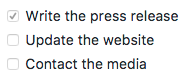
框里的x表示已完成,否则未完成。一般可以手动点击更改。博客园不支持,大部分地方没有。Typora等本地编辑器有,非常美观。
添加Emoji
Emoji本质是Unicode字符,你可以直接复制表情然后粘贴在文本里(当然同一个符号在不同平台上有不同风格的,样式可能不一样,但是都是同一个表情)。不过在博客园,粘贴图片表情都会自动上传图片过后粘贴图片链接,很方便。
附魔怔笑
更通用的办法是使用:表情代码:的形式。在emojipedia上可以查询各种的表情的显示以及短代码,常见的都可以被识别
:sweat_smile:
:joy:
😅
😂
不过这个仍然比较小众,很多地方没有。
自动目录(TOC)
输入[TOC]召唤下面的目录(全文目录,标题等级动态生成的),比较常见。
流程图(Flowchart)
很多笔记软件都支持的流程图。具体实现是在代码框中使用flowchart或者mermaid。这样代码区域就会自动绘制流程图。
```flow或者mermaid
//代码
```
代码里可以定义各种图形,文字以及其连接方式。除了一般的流程图,有的还可以做时序图等等。不过博客园是不支持的,并且我也很难用习惯,这里不多做介绍。给大家贴一篇别的文章,描述流程图内的语法。



 浙公网安备 33010602011771号
浙公网安备 33010602011771号